192.168.1.1路由器无线管理入口在浏览器地址栏输入该IP登录,进入后点击“无线设置”修改Wi-Fi密码,建议使用WPA2及以上加密方式,保存后重启路由器并重新连接设备。
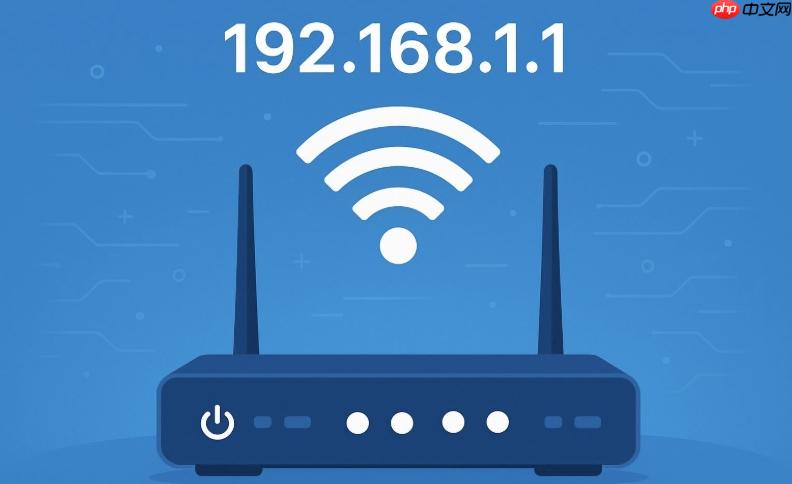
192.168.1.1路由器无线管理入口在哪里?这是不少网友都关注的,接下来由PHP小编为大家带来192.168.1.1修改默认密码教程,感兴趣的网友一起随小编来瞧瞧吧!
192.168.1.11、使用手机或电脑连接需要设置的路由器Wi-Fi网络,确保设备与路由器处于同一局域网内。
2、打开任意网页浏览器,在地址栏中输入192.168.1.1并按下回车键,系统会跳转至路由器登录界面。
3、在弹出的登录窗口中,输入管理员账号和密码。初始默认值通常为“admin”作为用户名和密码,具体信息可查看路由器底部标签。
4、若之前已更改过登录凭证而忘记内容,可通过长按设备上的Reset小孔约10秒进行硬件复位,恢复出厂设置后使用默认信息登录。
1、成功进入管理后台后,在主菜单中查找“无线设置”或“Wi-Fi设置”选项并点击进入。
2、在无线安全设置区域,找到“PSK密码”、“WPA密钥”或“无线密码”字段,该处显示当前使用的连接密码。
3、删除原有密码,在输入框中设置新的Wi-Fi密码,建议长度不少于8位,并混合使用大小写字母、数字及特殊符号以增强安全性。
4、确认加密方式选择为WPA2-PSK或更高版本的WPA3,避免使用已不安全的WEP模式。
1、完成新密码设定后,滚动页面至底部,点击“保存”或“应用”按钮,系统将提示设置已生效。
2、路由器会在几秒钟内自动重启,使新配置生效。此过程可能导致短暂断网。
3、重启完成后,所有曾保存该网络的设备均无法自动连接,需手动选择对应Wi-Fi名称,并输入新密码重新接入。
4、建议逐一检查常用设备如手机、平板、智能家居产品等是否能正常联网,确保修改无误。
以上就是192.168.1.1路由器无线管理入口 192.168.1.1修改默认密码教程的详细内容,更多请关注php中文网其它相关文章!

Copyright 2014-2025 https://www.php.cn/ All Rights Reserved | php.cn | 湘ICP备2023035733号